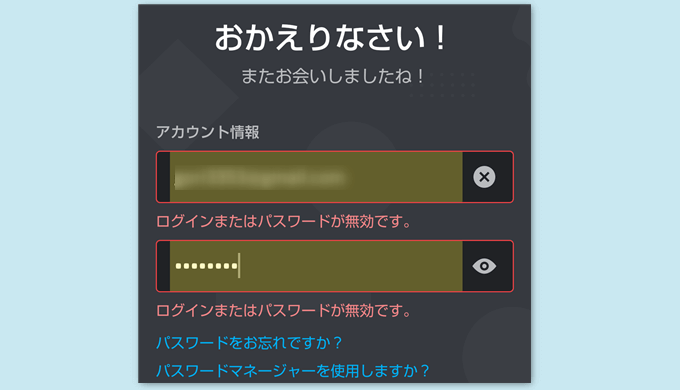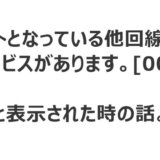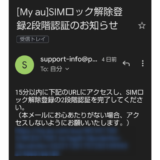※当サイトにはプロモーション広告が含まれております。
※「スマホの機種交換(他社乗り換えとか含む)をした場合に、ディスコードのパスワードを忘れてしまい新しいスマホでログインできない」というかなり限られた状況の話。
今までのアカウントは残したい、消せない、という方向けの方法です。
- スマホの機種交換後、新旧のスマホが手元にある
- 旧スマホはディスコードにログイン状態である
- wifiに接続できる環境である
かなり珍しい状況だと思います。
先日、auから楽天モバイルに乗り換えたのですが、新しいスマホでディスコードアプリからログインしようとしても、パスワード不明、メールアドレスが登録されていなかったためできませんでした。
ブラウザ版のディスコードでログインする
先の状況に当てはまる方に限った方法ですが、とりあえずログイン状態は確保できます。
ちなみに自分の状況は・・
- ログイン状態の旧スマホとパソコンからパスワードの変更をしようとしても、現在のパスワードを求められるため変更できない
- なぜかメールアドレスが登録されていない状態で、パスワードを求められるためメールアドレスを登録しようにもできない
過去、何度かログインできずに新しくアカウントを作り直したことがあるので、そのへんが関係しているのかもしれません。
いずれメールアドレス登録とパスワード保存は忘れずにしておいたほうが良いです。
支障無ければ、新しくアカウントを作り直すのが一番手っ取り早いかもしれません。
ディスコードのパスワードを忘れたときにスマホからログインする方法
繰り返しますが、以下に該当する方向けです。
- スマホの機種交換後、新旧のスマホが手元にある
- 旧スマホはディスコードにログイン状態である
- wifiに接続できる環境である
とにかく今までのアカウントは残したい、消せない、ひとまずログイン状態にしたい、という方向けの方法です。
パスワードを忘れたときにスマホからディスコードにログインする
新スマホでQRコードを表示させて、ログイン中の旧スマホで読み取る流れです。
<新スマホでの操作>
1 インターネットブラウザ(Googlechromeなど)からディスコードを開く
2 ブラウザの設定でPC版に切り替える(画像はGooglechrome)
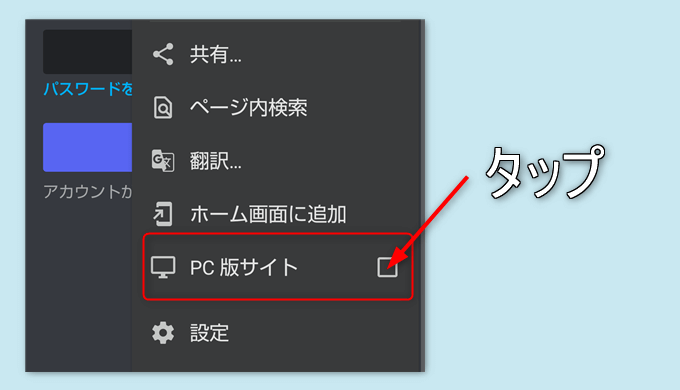
3 QRコードを表示する
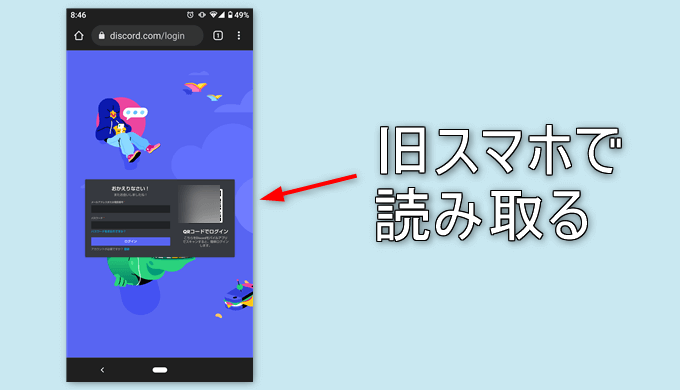
※PC表示にしないとQRコードは表示されません。
画面はそのままで、旧スマホを操作します。
<旧スマホでの操作>
ディスコードを開き、歯車マークの設定から「QRコードのスキャン」をタップ
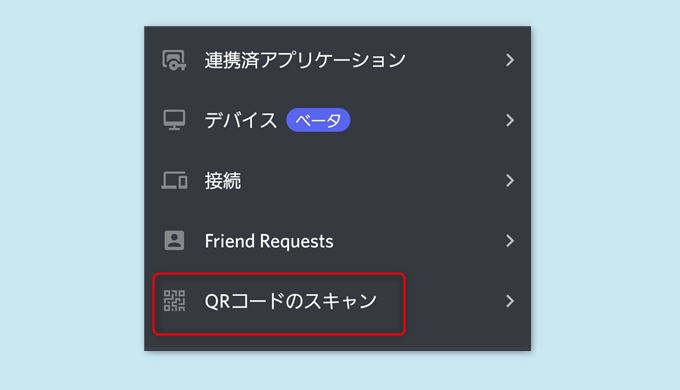
先程、新スマホで表示したQRコードを読み取る
すると、新スマホの表示が変わる↓
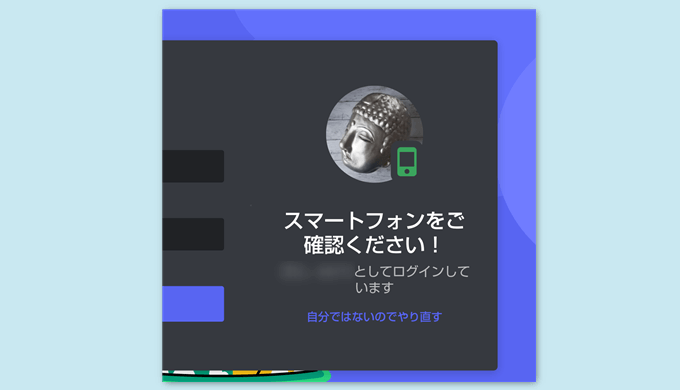
旧スマホ側で、ログインについての確認画面になるので「はい、ログインする」をタップすれば終了
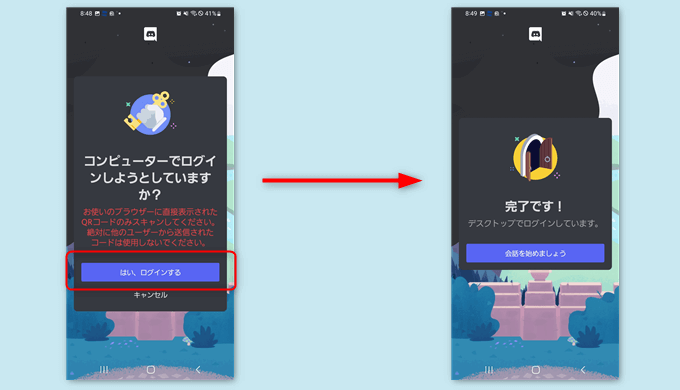
無事、新スマホでもパスワード不明のディスコードにログインできました。
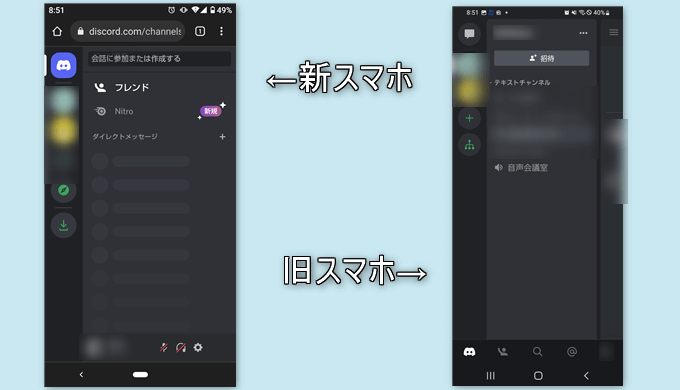
注意点
ブラウザ版のため、cookieをクリアするとログアウトしてしまうので注意が必要です。
そのまま使い続けるには、旧スマホはログイン状態のままにしておく必要があるのでかなり面倒(ログアウトするたびに新スマホでQRコードを読み取るため)
新しくアカウントを作り直したほうが無難だと思います。
<他のサーバーに属している場合>
アカウントを作り直して、再度招待してもらえばOKです。
→ログイン状態のディスコードから、管理者への連絡手段を確保してログアウト&新規アカウント作成→招待を受ける
<方法その1>
- 管理者のユーザー名を保存(名前#数字4桁)
- ディスコードからログアウトしたあと、アプリからアカウントを作り直し、フレンド申請
<方法その2>
- ディスコード以外の方法で、管理者の方への連絡手段を聞く(SNSのDM、ラインなど)
- ディスコードからログアウトしたあと、アプリからアカウントを作り直し、フレンド申請
ディスコードのパスワードを忘れてスマホでログインできない~まとめ
まとめます。
<新スマホでの操作>
- インターネットブラウザからディスコードを開く
- PC版に切り替える
- QRコードを表示する
<旧スマホでの操作>
- ディスコードを開きQRコードを読み取る
かなり珍しい状況ですが、参考になると嬉しいです。